Vous n'imaginez pas tout ce que votre barre d'adresse Google Chrome peut faire pour vous !
En général, dans un navigateur web, vous regardez les boutons, les différents paramètres, les widgets, mais rarement la barre d'adresse. Pour la plupart d'entre vous, elle ne sert qu'à rentrer l'URL du site que vous voulez visiter et rien d'autre...

Et bien vous allez être surpris par ce qu'elle peut vous permettre de faire ! Car oui, la barre d'adresse n'est pas là uniquement pour vous balader sur la toile. De nombreuses fonctionnalités y sont associées et elles ont le don de vous faciliter la vie, croyez-moi !
Ne vous inquiétez pas, on vous montre ça tout de suite.
Convertir ou résoudre un calcul rapidement.

Voilà qui a le mérite d'être pratique et qui nous évite d'ouvrir la calculatrice pour un seul calcul. Rentrez juste celui-ci dans la barre d'adresse et il vous donnera la réponse, sans que vous ayez à appuyer sur Entrer. Même chose pour les conversions (voir l'image ci-dessus).
Faire une recherche avec un Cliquer-Déposer
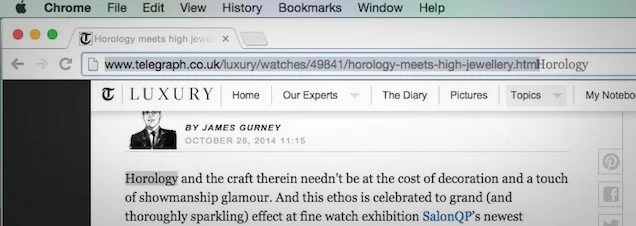
Si vous n'êtes pas fan du copier-coller ou que vous détestez l'utilisation du clic droit, vous allez adorer cette astuce. En surlignant un mot avec votre souris et en le plaçant dans la barre d'adresse, vous pourrez effectuer votre recherche tranquillement.
Effectuer une recherche sur un site spécifique
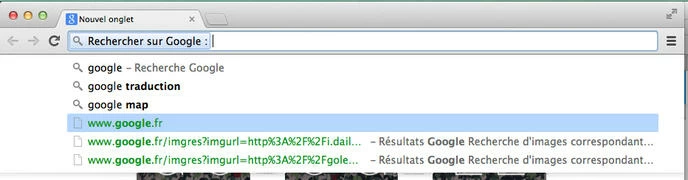
Ceux qui utilisent Google depuis longtemps sont devenus habitués au "site:" search operator, mais vous pouvez aussi utiliser votre bar d'adresse en tapant l'adresse du site et en pressant la touche Tab.
Ouvrir un lien dans un onglet spécifique

Si vous êtes maniaque dans l'organisation de vos onglets, vous pouvez prendre l'URL depuis la barre d'adresse ou depuis un lien et le déposer où vous voulez dans vos onglets grâce au bon vieux cliquer-déposer.
Naviguer dans vos dossier avec votre navigateur
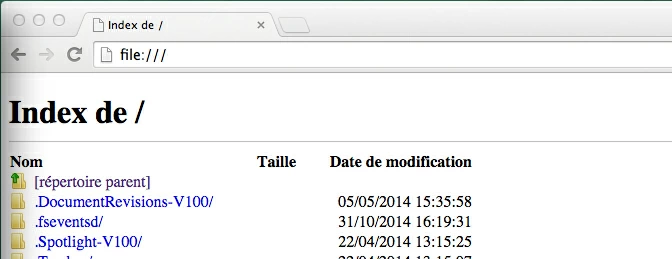
Pour transformer votre navigateur en explorer, il vous suffit de taper "C:/" sous Windows ou "file://localhost" (que vous pouvez remplacer par "file:///") sous Linux / Mac. Vous pouvez aussi faire un cliquer-déplacer dans votre navigateur pour ouvrir le fichier dans celui-ci. On ne voit pas pourquoi vous voudriez le faire, mais au moins vous savez comment le faire.
Ouvrir une nouvelle fenêtre mail

Vous voulez envoyer un mail rapidement sans farfouiller dans les programmes pour trouver votre logiciel de messagerie ? Tapez mailto: dans votre bar d'adresse et c'est parti pour la rédaction. N'oubliez pas que cette commande utilise votre logiciel de messagerie par défaut, donc configurez-le avant ;)
Regardez les informations de sécurité d'un site
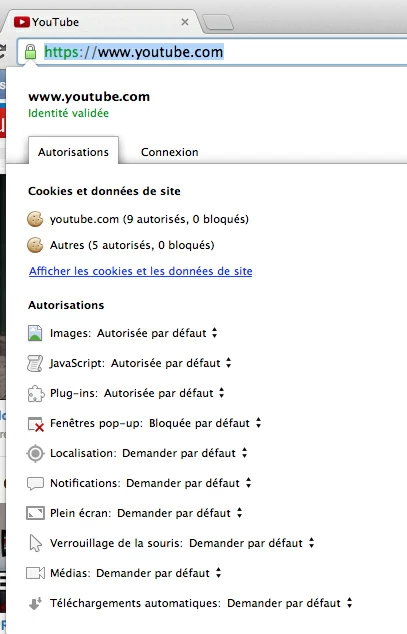
Si vous vous retrouvez sur un site un peu louche et voulez obtenir quelques informations sur ce qu'il se passe, cliquez sur l'icône de page / cadenas à gauche de l'URL. Vous pourrez ainsi regarder les cookies du site, bloquer javascript, les pop-up et bien d'autre choses.
Alors, on est pas bien avec Chrome finalement ?






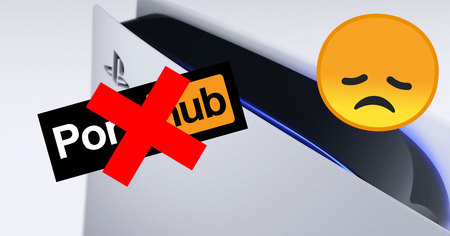








Et de toutes façons, ça fait deux ans que personne d'autre que moi n'a mis les main sur mon pc :3
On peut faire plein de truc aussi ^^
Ou alors, il suffit de déplacer les onglets directement...
Il suffit de taper "ipconfig/ displaydns" dans le cmd pour voir les derniers sites consultés ! ;)
Pour les .gifs qu'on enregistre et qu'on voudrait voir dans notre navigateur?
J'ai firefox donc je ne sais pas si ça marche xD
j'ai fais le même test avec Opera, j'avais toujours skype, steam et VLC en arrière plan mais j'avais plus de 180 onglets ...
Plutôt la BARRE d'adresse :p